Una dintre întrebările cele mai frecvente adresate utilizatorilor este motivul pentru care camera web nu funcționează pe Skype. Spre deosebire de majoritatea altor posibile probleme, aceasta atrage cea mai mare atenție, privând utilizatorul de funcțiile principale ale programului. Cauzele problemei pot fi diferite: lansarea de noi versiuni ale programului, nepotrivirea șoferului și unele caracteristici ale programului în sine.
Probleme ale driverului
Lipsa driverelor necesare este un motiv comun pentru care camera nu funcționează pe Skype.
Mai întâi trebuie să verificați disponibilitatea acestora în Windows:
- Apăsați Win + R pentru a lansa linia de comandă.
- Introduceți devmgmt.msc și apăsați Enter pentru a invoca Device Manager.
- Lista derulantă "Dispozitive de procesare a imaginilor" ar trebui să prezinte cel puțin un dispozitiv. Puteți identifica camera după nume.
- Dacă nu există semne de exclamare sau încrucișări lângă numele sau pictograma dispozitivului, totul este bine cu acesta (acest lucru este raportat în elementul de proprietate).
Dacă există probleme cu driverele, în fereastra "Properties" se va afișa un mesaj despre acest lucru, îl puteți apela prin meniul contextual.
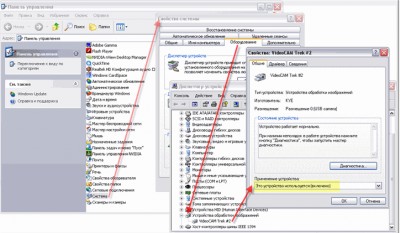
Skype nu funcționează camera - ce să facă cu șoferii
- Dezinstalați vechiul driver din sistem.
- Descărcați cea mai recentă actualizare a driverului de pe site-ul producătorului computerului sau din camera Web (dacă este achiziționat separat).
Verificați funcționarea camerei
Dacă după operațiile anterioare webcam-ul din skype încă nu funcționează, este logic să-i verificați starea.
Puteți verifica funcționalitatea acestuia utilizând funcționalitatea standard a Panoului de control Windows - Scanere și camere. Faceți clic de două ori pe camera pentru a fi scanată, ar trebui să apară o fereastră cu imaginea pe care o trimite.
Probleme cu actualizarea Skype
Situația în care camera nu funcționează după actualizarea skype apare destul de des. Cea mai simplă modalitate de a rezolva această problemă este să instalați o versiune mai veche a programului care a funcționat. Cu toate acestea, aceasta este doar o măsură temporară, problemele depășite nu vor fi suportate în timp.
Probleme în Windows 10
Windows 10 este un sistem relativ nou, iar utilizatorii au deseori probleme diferite. Dacă nu lucrați cu camera pe Skype pe Windows 10 după ce ați actualizat programul sau componentele sistemului, este recomandat să răsuciți driverele de dispozitiv:
- Deschideți Manager dispozitive.
- Găsiți camera și deschideți proprietățile prin meniul contextual.
- În secțiunea Driver, faceți clic pe butonul Roll Back.
- Reporniți computerul.
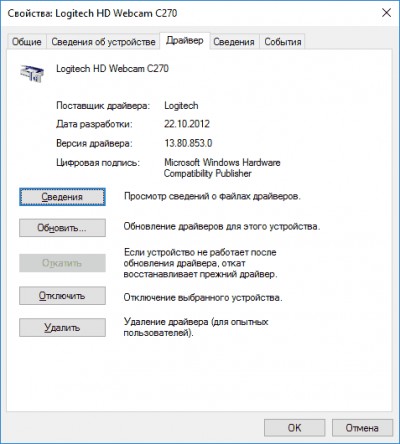
Dacă webcam-ul nu mai funcționează după reinstalarea sistemului de operare, trebuie să actualizați configurația dispozitivului. Acest lucru se face, de asemenea, în lista de dispozitive conectate la computer prin intermediul unui submeniu, afișat prin click dreapta pe nume sau pictogramă. Dacă acest lucru nu funcționează, actualizați driverul camerei.
Alte cauze posibile
Astfel, puteți configura aparatul foto în Skype fără cunoștințe speciale, instrumentele necesare pentru depanare sunt furnizate de OS în sine. Rețineți că este posibil ca aplicația să nu fie acceptată deloc pe computerele și sistemele de operare foarte vechi.